Convertissez rapidement entre différentes unités de mesure sans utiliser de formule dans Excel
Kutools for Excel
Booste Excel avec 300+
Fonctionnalités puissantes
Sans utiliser de formules ou de fonctions, Kutools for Excel's Conversion d'unités L'utilitaire facilite la conversion des valeurs entre diverses unités de mesure, comme la conversion de degrés en radian, la conversion de minutes en heures, la conversion de pieds en pouces, etc. Avec cet utilitaire, vous pouvez rapidement convertir entre toutes sortes d'unités de mesure sans utiliser de formule dans Excel.
Notes: Les Conversion d'unités L'utilitaire peut convertir entre les mesures suivantes sans utiliser de formule dans Excel, y compris les mesures d'angle, les mesures de bits et d'octets, les mesures de distance, les mesures d'énergie, les mesures de force, les mesures de liquide, les mesures de masse, les mesures de surface, les mesures de température, les mesures de temps et les mesures de volume.
Convertir des degrés en radians sans utiliser de formule
Convertissez des mètres en pieds, pouces, miles ou yards sans utiliser de formule
Convertir Celsius en Fahrenheit ou Kelvin sans utiliser de formule
Cliquez Kutools >> Contenu >> Conversion d'unités. Voir la capture d'écran:
 |
 |
 |
Si vous êtes dans un écran large, veuillez appliquer cet utilitaire en cliquant sur Kutools > Conversion > Conversion d'unités.

Convertir des degrés en radians sans utiliser de formule
Habituellement, les angles sont mesurés en degrés, mais parfois vous devez utiliser des radians pour les mesurer. Comment convertissez-vous les degrés en radians ou vice verset? Avec le Conversion d'unités utilitaire, vous pouvez rapidement convertir les degrés en radians et autres unités d'angle sans utiliser de formule ou de fonction.
1. Sélectionnez une plage de données que vous souhaitez convertir en radians. Appliquez l'utilitaire en cliquant sur Kutools > Contenu > Conversion d'unités. (Si vous êtes en écran large, cliquez sur Kutools > Conversion > Conversion d'unités.)
2. dans le Conversion d'unités boîte de dialogue, cliquez sur la liste déroulante sous Unités choisir Angle, et sélectionnez Degré dans la zone de liste de gauche, puis sélectionnez Radian dans la zone de liste de droite. En même temps, vous pouvez consulter les résultats de la Volet de prévisualisation. (Notes: si vous souhaitez insérer les résultats en tant que commentaires des cellules d'origine, veuillez vérifier Ajouter les résultats sous forme de commentaire.)

3. Puis clique OK or Appliquer. Vous obtiendrez les modifications suivantes. Conseil : Cliquez OK le bouton fermera la boîte de dialogue et appliquera l'opération; mais clique Appliquer n'appliquera que l'opération sans fermer la boîte de dialogue. Voir les captures d'écran:
 |
||
| Écraser les valeurs d'origine | Insérer les résultats sous forme de commentaire | |
 |
 |
Conseil : avec ça Angle option, vous pouvez également effectuer d'autres conversions entre cet appareil. Tels que de Degré à Minute, de Radian à Deuxièmement etc.
Convertissez des mètres en pieds, pouces, miles ou yards sans utiliser de formule
Comme nous le savons tous, le mètre, la verge ou le pied sont largement utilisés pour mesurer la longueur dans le mot. Nous devons donc parfois effectuer des conversions entre eux. Avec ça Conversion d'unités utilitaire, vous pouvez rapidement convertir des mètres en pieds, pouces et autres unités de longueur sans utiliser de formule.
1. Sélectionnez une plage de données que vous souhaitez convertir.
2. Aller à l' Conversion d'unités boîte de dialogue, cliquez sur la liste déroulante sous Unités choisir Tarifs Distance, et sélectionnez Mètre dans la zone de liste de gauche, puis sélectionnez Pied ou d'autres unités dont vous avez besoin dans la zone de liste de droite. Conseil : Si vous souhaitez insérer les résultats en tant que commentaires des cellules d'origine, veuillez cocher Ajouter les résultats sous forme de commentaire. Voir capture d'écran:
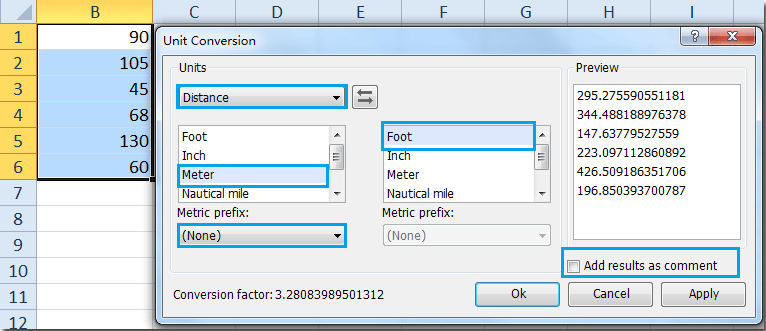
3. Puis clique OK or Appliquer. Vous obtiendrez les modifications suivantes.
 |
||
| Écraser les valeurs d'origine | Insérer les résultats sous forme de commentaire | |
 |
 |
Pourboires:
1. Si vous souhaitez convertir des kilomètres, des centimètres, des micromètres, etc. en pieds / pouces / miles / yards, vous pouvez cliquer sur le bouton Préfixe métrique liste déroulante pour choisir les unités dont vous avez besoin.
2. avec cette option, vous pouvez également convertir des pieds en pouces, convertir des mètres en yards, etc.
Convertir Celsius en Fahrenheit ou Kelvin sans utiliser de formule
Lorsque vous utilisez une feuille de calcul, vous devez convertir les températures de Celsius en Fahrenheit ou de Celsius en Kelvin ou vice versa. Si vous avez cet utilitaire Conversion d'unités, vous pouvez facilement convertir entre Celsius, Fahrenheit et Kelvin sans formule.
1. Mettez en surbrillance la plage de données que vous souhaitez modifier.
2. Aller à l' Conversion d'unités boîte de dialogue, cliquez sur la liste déroulante sous Unités choisir Température, et sélectionnez Celsius dans la zone de liste de gauche, puis sélectionnez Fahrenheit or Kelvin dans la zone de liste de droite. Conseil : si vous souhaitez insérer les résultats en tant que commentaires des cellules d'origine, veuillez vérifier Ajouter les résultats sous forme de commentaire. Voir capture d'écran:

3. Puis clique OK or Appliquer. Les données de Celsius ont été converties en Fahrenheit. Vous obtiendrez les modifications suivantes.
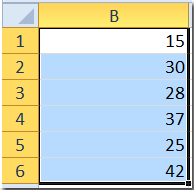 |
||
| Écraser les valeurs d'origine | Insérer les résultats sous forme de commentaire | |
 |
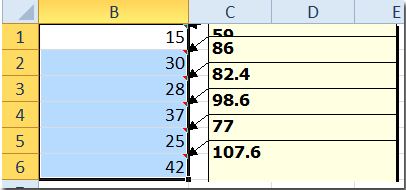 |
Notes:
1. Vous pouvez appuyer sur annuler (Ctrl + Z) pour restaurer cette opération immédiatement.
2. Facteur de conversion montre le taux de conversion entre deux unités.
3. Ce ne sont que quelques exemples de cet outil, avec cet utilitaire, vous pouvez effectuer de nombreuses autres conversions d'unités.
Démo: convertir rapidement entre différentes unités de mesure sans utiliser de formule dans Excel
Les outils suivants peuvent considérablement économiser votre temps et votre argent, lequel est fait pour vous?
Office Tab: Utilisation des onglets pratiques dans votre bureau, comme la voie de Chrome, Firefox et Nouvel Internet Explorer.
Kutools for Excel: Plus de 300 fonctions avancées pour Excel 2021, 2019, 2016, 2013, 2010, 2007 et Office 365.
Kutools for Excel
La fonctionnalité décrite ci-dessus n'est que l'une des 300 fonctions puissantes de Kutools for Excel.
Conçu pour Excel (Office) 2021, 2019, 2016, 2013, 2010, 2007 et Office 365. Téléchargement gratuit et utilisation pendant 30 jours.
